Twitterでこんな動画を見たことはありませんか?
動画にYouTubeへ誘導する外部リンクが貼られているのです。
〈YouTubeのリンクが埋め込まれているツイート〉
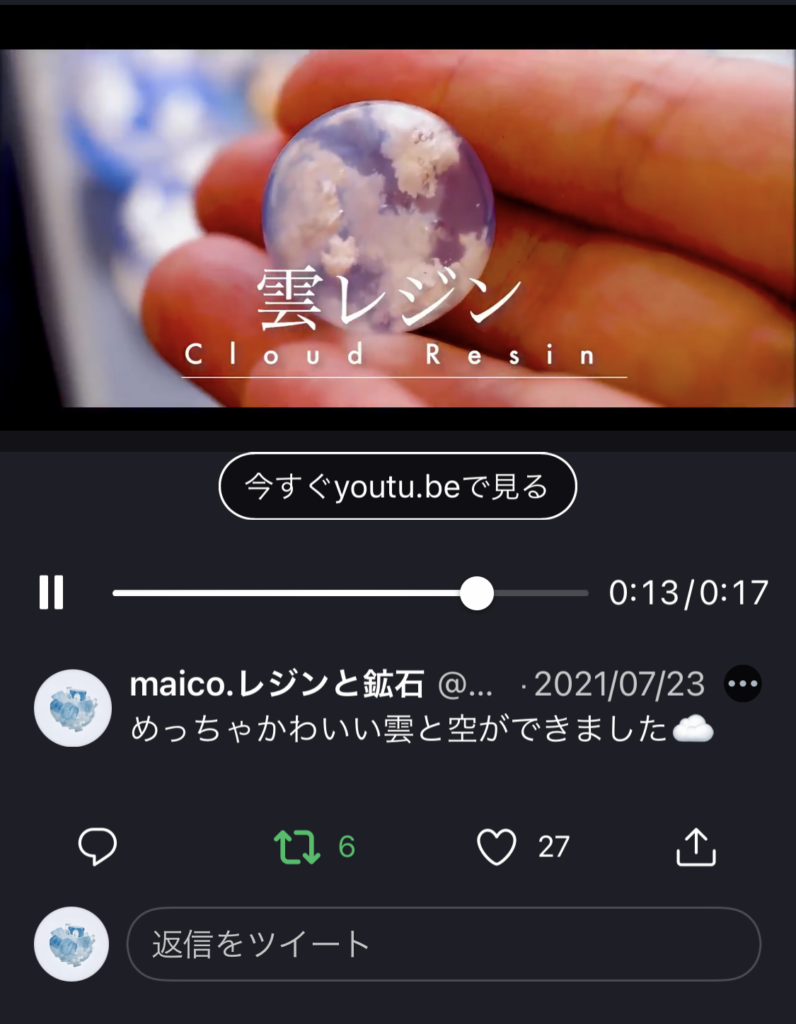
一見広告のようですが誰でも無料で投稿することができます。
PCブラウザ限定の機能ではありますがこの裏機能を使えば
外部へ誘導するリンクをTwitterの動画に貼れるようになります。
Twitterから自身のYouTubeや通販サイト・ショップなどに誘導できるので集客UPに繋がりそうです。設定も簡単なので是非試してみて下さい。
【裏技】Twitter動画にYouTubeやショップなど自社サイトのリンクを埋め込む方法|Media Studioの使い方
Twitter機能「Media Studio」を使えるようにする
Twitterには『Twitter Media Studio』という誰でも使える便利な機能が実はあります。
(PCブラウザ版※でのみアクセスが可能です。※GoogleChrome、FireFox推奨。スマホからでは使えません)

こちらを参考にしてください〜〜
Twitter Media Studioでできること
『Twitter Media Studio』は動画やツイートを管理したり、予約ツイートをすることができるプラットフォームです。アカウントを複数持っていてもコンテンツを一括で管理できます。
メディアへのアップロードやメディアの共有などもここできます。

予約ツイートは
是非活用してみたい機能です
Twitter Media Studioを使えるようにするには
まずはTwitter機能『Media Studio』を使えるようにします。
難しい設定は特になくクリックでできるのでぜひやってみて下さい。
Twitter機能『Media Studio』を使えるようにするには
まずTwitterをPCブラウザから開きます。
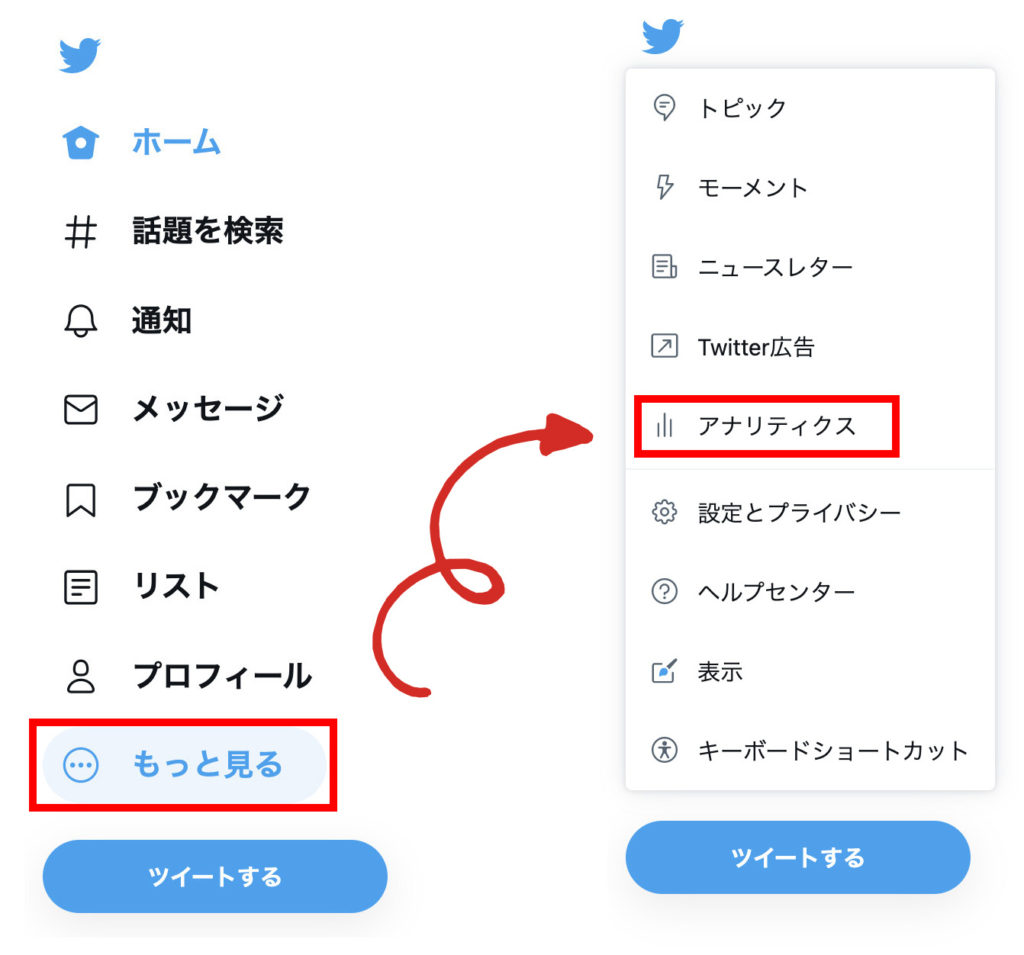
PCブラウザから開けたら画面左側の
「…もっと見る」をクリック。
その次に「アナリティクス」をCLICKします。
アナリティクスが有効になっていない場合は次のような画面がでますので「アナリティクスを有効にする」をクリックしアナリティクスを有効にしてください。
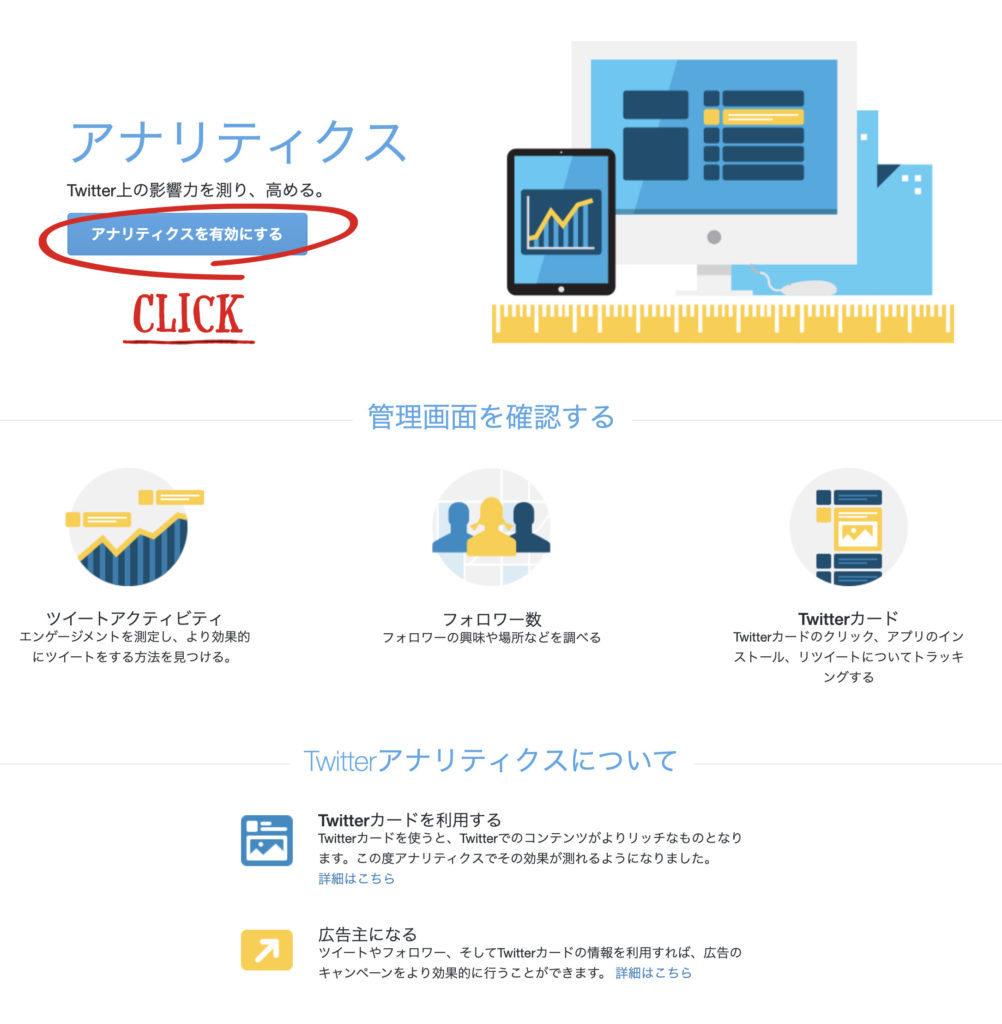
アナリティクスを有効にすると次のような画面になります。
画面右上の「詳細」から「動画」という項目をクリックします。(画像参照)
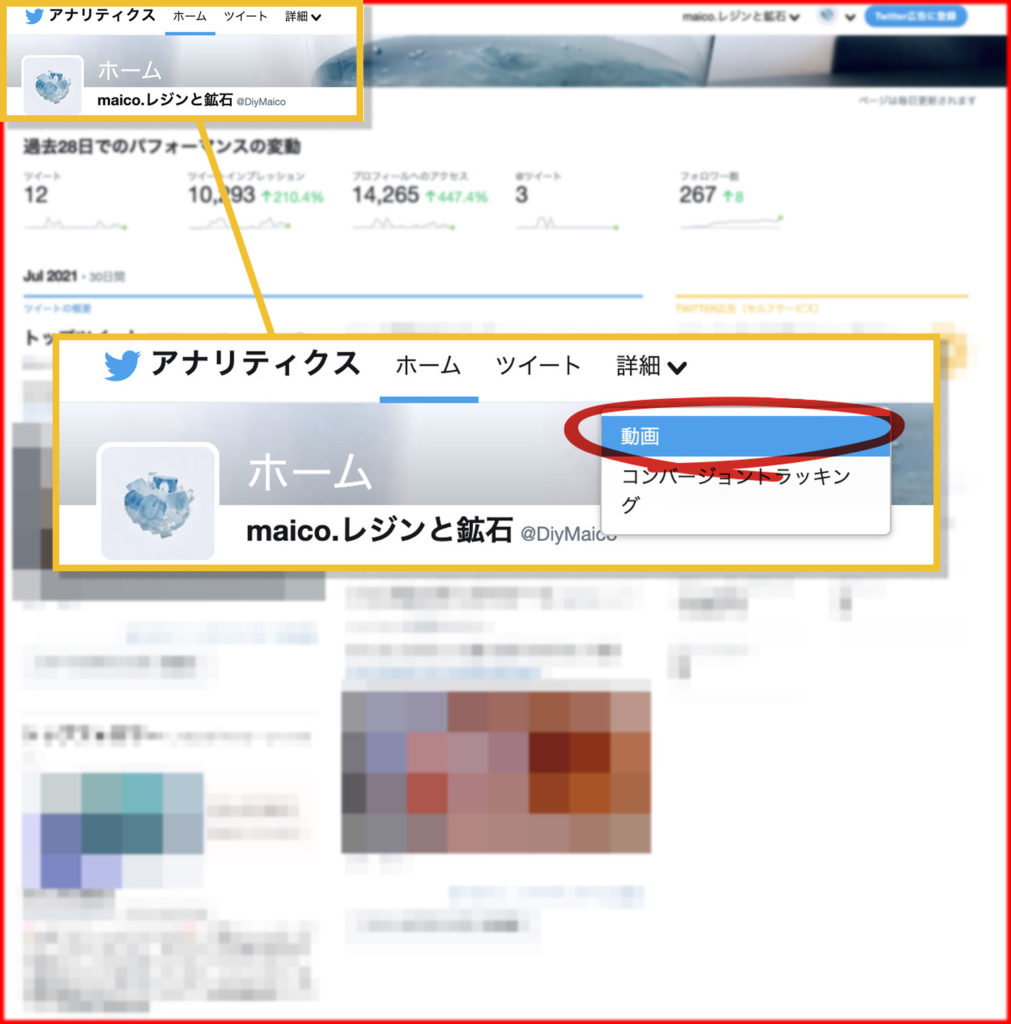
クリックすると動画アクティビティという画面になります。
これで準備は完了です。
画面左上にある自分のアイコンをクリックし、
「プロフィールを見る」でTwitterの画面に戻ります。(画像参照)
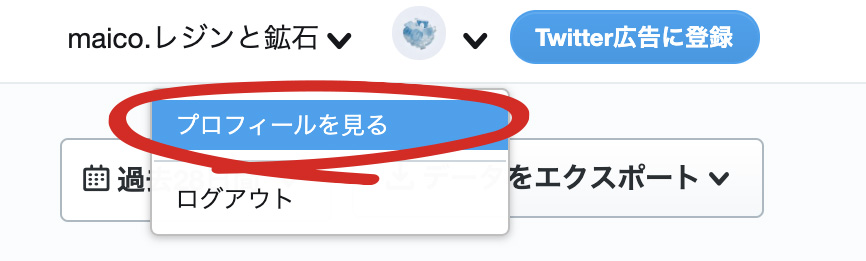
そうすると先程の「…もっと見る」の項目に
「Media Studio」が追加されて「Media Studio」が使えるようになっています。
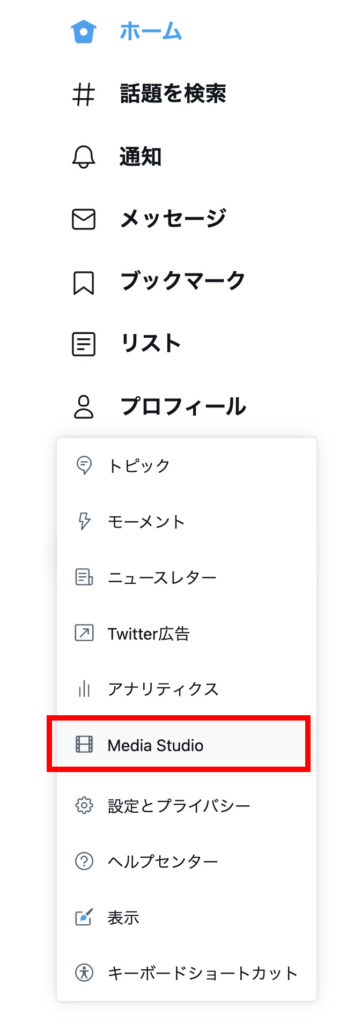
Media Studioを使って動画にURLリンクを埋め込む
動画をMedia StudioにアップロードしてURLリンクを埋め込みましょう。
『Media Studio』をクリック。
右上の『メディアをアップロード』するから動画をアップロードします。(画像参照)
Twitterに上げられる動画の長さは最大140秒(2分20秒)です。
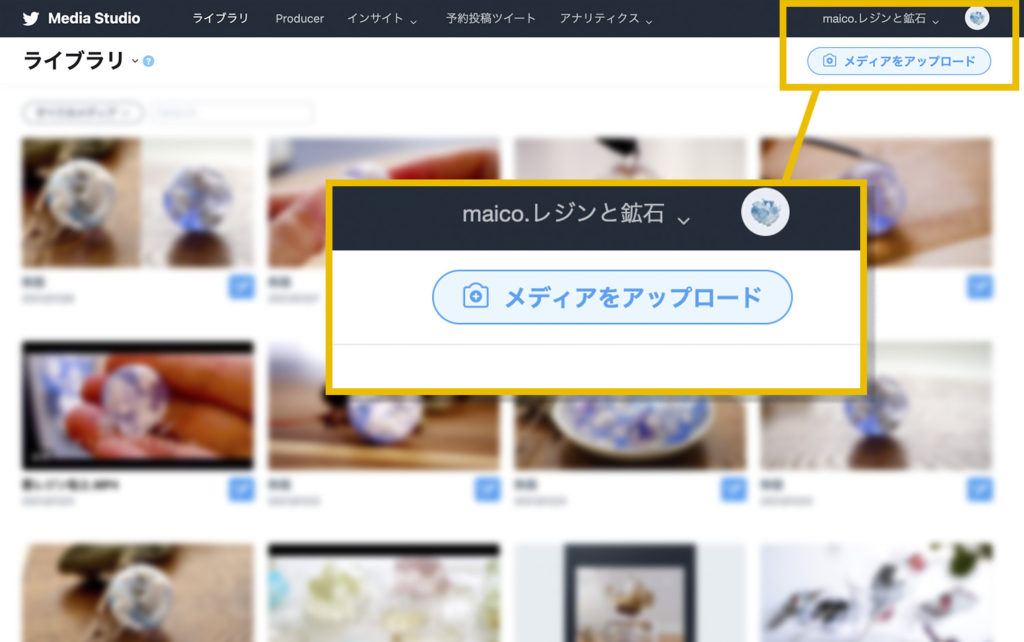
アップロードが完了したら動画のアイコンをクリックします。
メディアの詳細という画面が開きます。(画像参照)
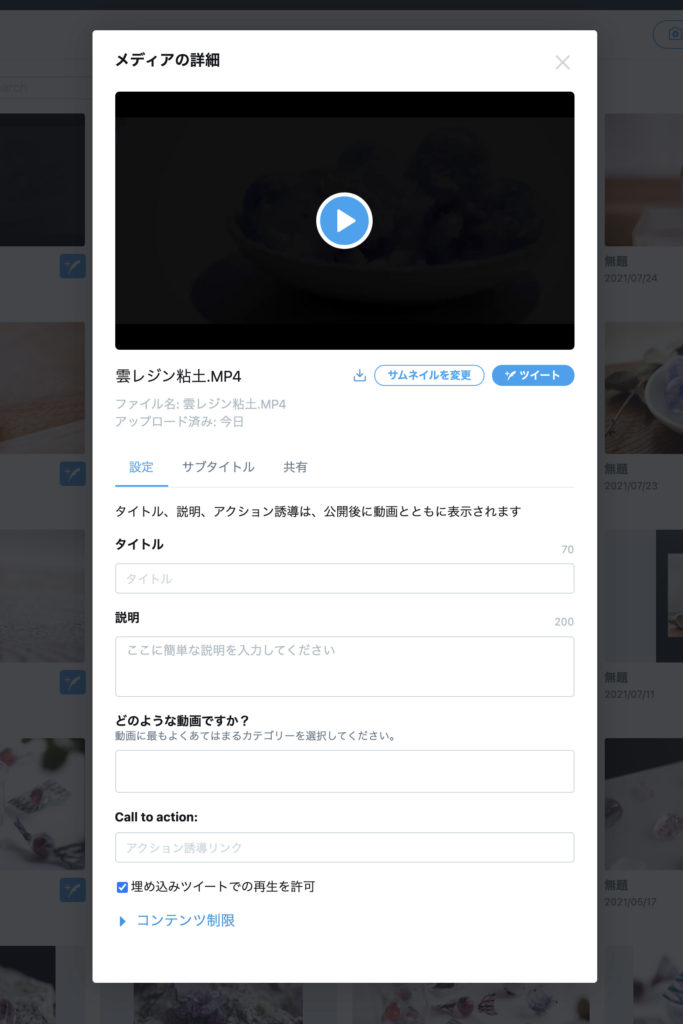
ここで外部リンクを埋め込む設定とサムネイルの設定を行います。
まずはタイトルを70文字以内、説明欄を200文字以内で埋めます。
どのような動画ですか?という項目は
クリックすると選択肢がでますのでカテゴリーの中から一番当てはまるものを選択します。
〈カテゴリー一覧〉 ○Eスポーツ・テレビゲーム ○エンタメ・ポップカルチャー ○お笑い ○スポーツ ○テクノロジー ○デジタルクリエイター ○テレビ ○ニュース・時事問題 ○ライフスタイル(ファッション、旅行、健康) ○音楽 ○科学・教育 ○金融・ビジネスニュース ○自動車(車、トラック、レース)○食べ物・飲み物 ○政治
外部リンクの設定
『call to action:』に誘導したいURLをコピーしペーストします。
今回はYoutubeに誘導したいので『Youtube studio』内のコンテンツから動画の詳細画面でURLをコピーしました。(画像参照)
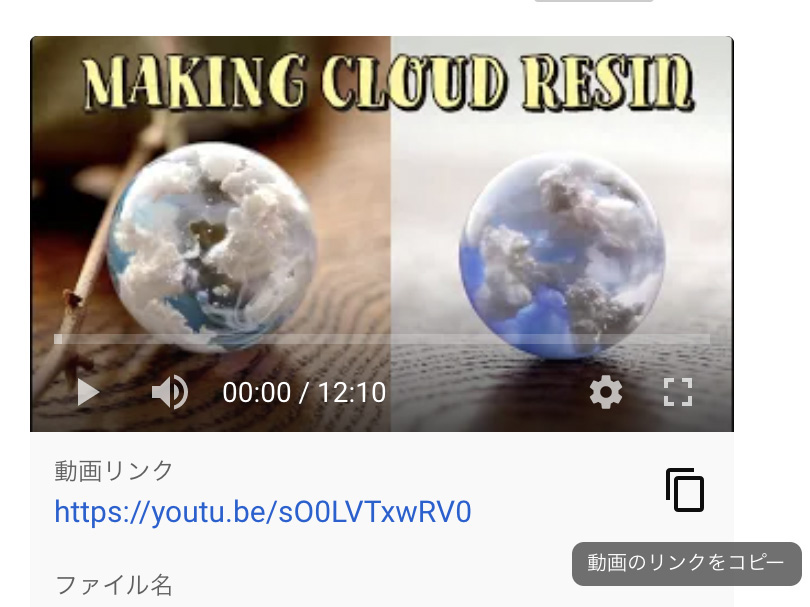
URLを入れるとプルダウンメニューが出現します。
『ウエブサイトに移動』か『今すぐ見る』のどちらかお好みの文言をチョイスします。
(画像参照)今回はYoutube誘導なので『今すぐ見る』を選択しました。
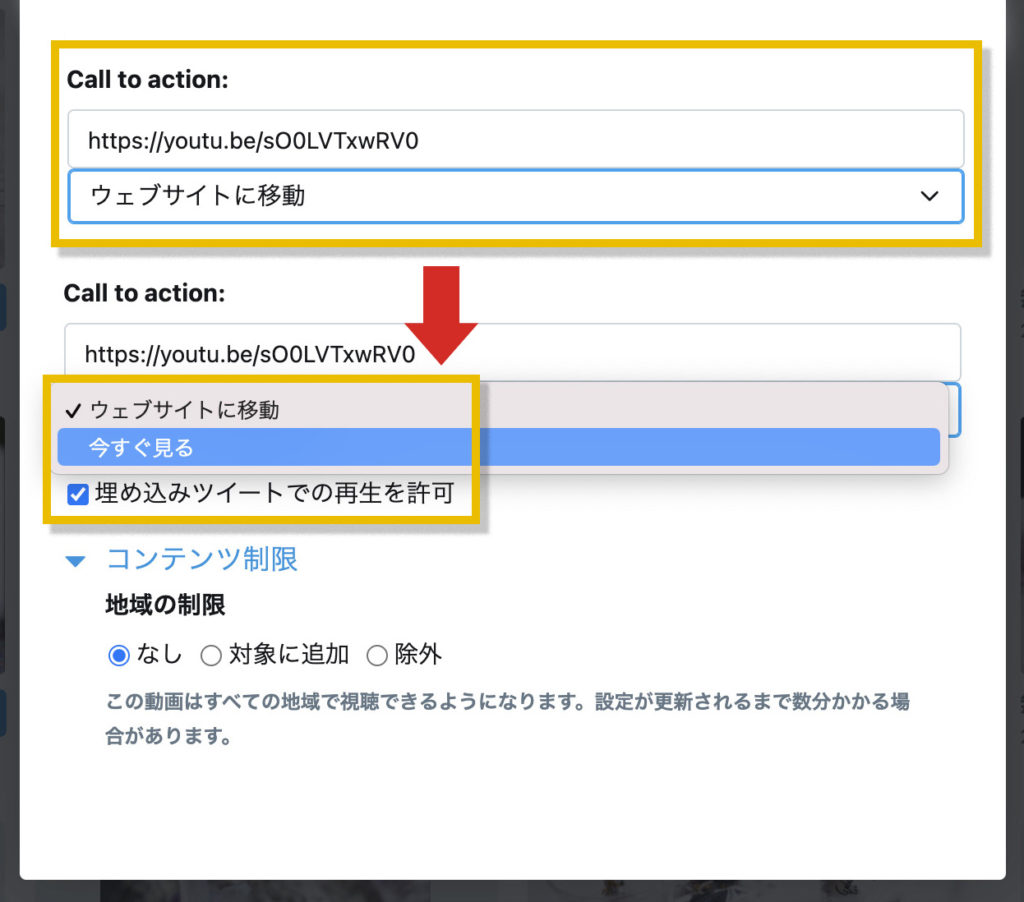
『埋め込みツイートでの再生を許可』はチェックを入れたままに、地域制限もなしを選択します。
サムネイルの設定
Twitterでツイートした時のTL(タイムライン)上で表示されるサムネイルを設定しましょう。
まずはサムネイル変更をクリックします。

クリックすると以下のような画面に変わります。
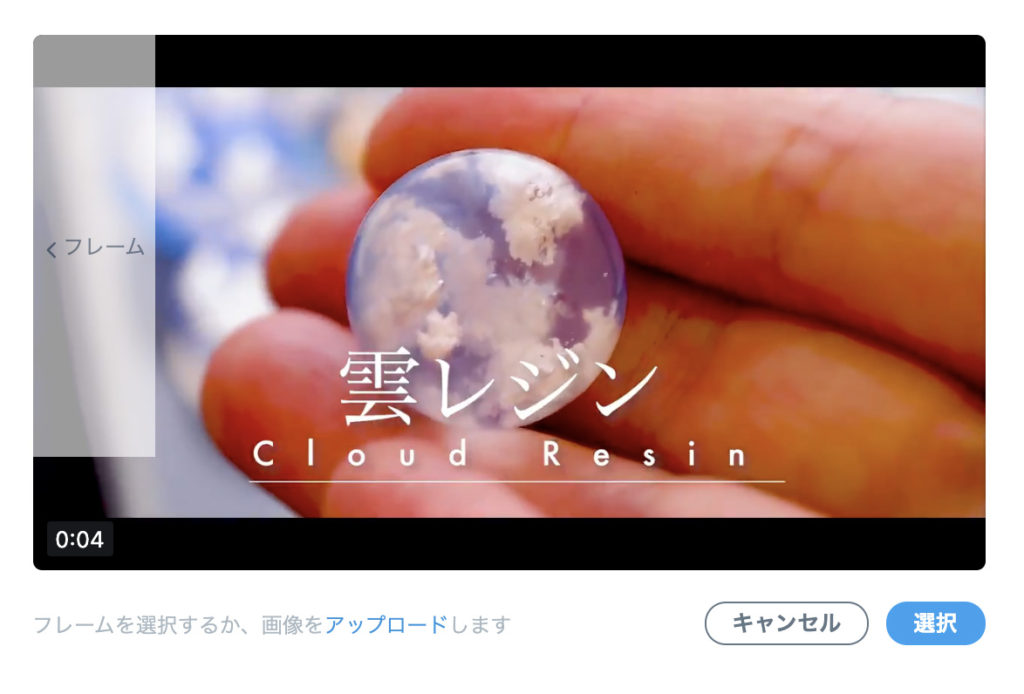
サムネイル画像を新たにアップロードする場合は画面下の青い文字で小さく書かれた『アップロード』という箇所をクリックすると画像をアップロードできます。
今回は動画内の1フレームを選択したいと思うので、再生ヘッドを移動させてサムネイルにしたいフレーム画面に合わせます。選択できたら『選択』ボタンをクリックします。成功保存されました。という表示が右上に出たら設定の完了です。
ツイートする
このままではまだTwitterにツイートされておりません。
羽根マークのツイートボタンをクリックしてツイートしましょう。
外部リンクが貼られた動画をツイートすることができます。
動画を再生すると誘導リンクが貼られていますよ。

お疲れさまでした!

今回は以上になります
別記事もぜひ、読んでみてね〜〜
関連記事









コメント